Microsoft 365, Office 2021 inOffice 2019 ikone – nova vrsta ilustracije za vaše dokumente.

Ikone je mogoče prilagoditi: lahko pobarjete, spremenite velikost, slog in zasukate ikone, ne da bi pri tem izgubite kakovost slike.
Če želite več informacij, si oglejte Vstavljanje ikon v Officeu.
Delo z ikonami v Officeovem dokumentu
-
Izberite Vstavi > ikone, če si želite ogledati celoten nabor ikon, ki so na voljoOffice dokumentu.
Ikone so razporejene po kategorijah, tako da lažje najdete, kar želite.
(Če ikone niso na voljo na traku orodne vrstice, imate starejšo različico sistema Office (pred 2019), ki te funkcije ne podpira.
-
Izberite želeno ikono ali ikone, nato pa izberite Vstavi.
|
V pogovornem oknu Vstavljanje ikon so vse ikone majhne in črne, toda ko jo vstavite v dokument, lahko prilagodite videz ikone na več načinov, kot je prikazano spodaj. Če želite začeti prilagajati: Izberite ikono na platnu dokumenta, nato pa na traku izberite zavihek Oblika grafike, kjer so prikazane vse razpoložljive možnosti oblikovanja. |
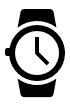 |
Spremenite njegovo barvo:
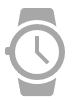
Dodajte barvo orisa:
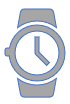
Različnim delom ikone dodelite različne barve:
(Ta funkcija je na voljo za ikone, ki imajo različne, ločene dele, kot je ta primer zapestja.)
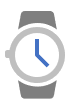
Spreminjanje neprosojnosti ikone:
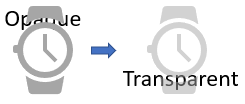
Zasukajte ali zrcali:
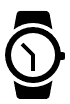
Spremenite njeno velikost:
Ikone so še vedno videti ostre, ko jih povečate ali pomanjšate. Ni nazobčanih, meglenih robov.
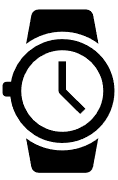
Če želite več informacij, si oglejte Vstavljanje ikon v Officeu.










